Windows环境下的NodeJS+NPM+Bower安装配置步骤
2015-10-07 14:24
826 查看
本安装教程以Node.js v0.10.26 版本为例。
Node.js安装包及源码下载地址为:http://www.nodejs.org/download/。
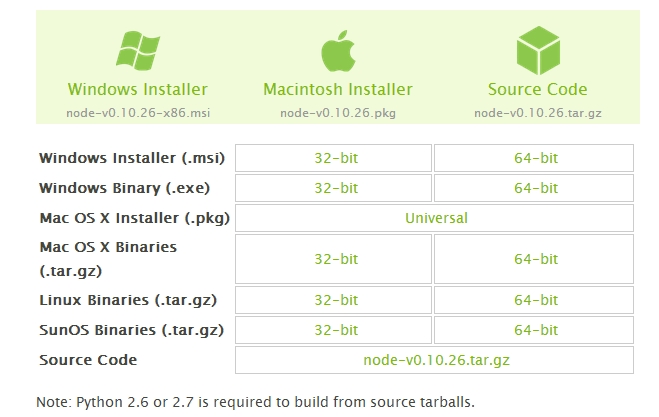
根据不同平台系统选择你需要的Node.js安装包。
注意:Linux上安装Node.js需要安装Python 2.6 或 2.7 ,不建议安装Python 3.0以上版本。
Windowv 上安装Node.js
Windows 安装包(.msi) :
32 位安装包下载地址 : http://nodejs.org/dist/v0.10.26/node-v0.10.26-x86.msi
64 位安装包下载地址 : http://nodejs.org/dist/v0.10.26/x64/node-v0.10.26-x64.msi
安装步骤:
步骤 1 : 双击下载后的安装包 node-v0.10.26-x86.msi,如下所示:
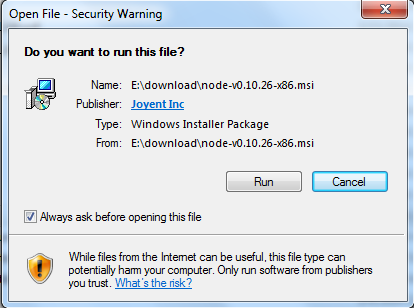
步骤 2 : 点击以上的Run(运行),将出现如下界面:
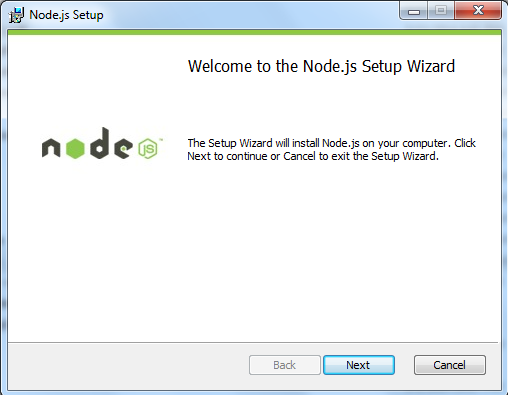
步骤 3 : 勾选接受协议选项,点击 next(下一步) 按钮 :
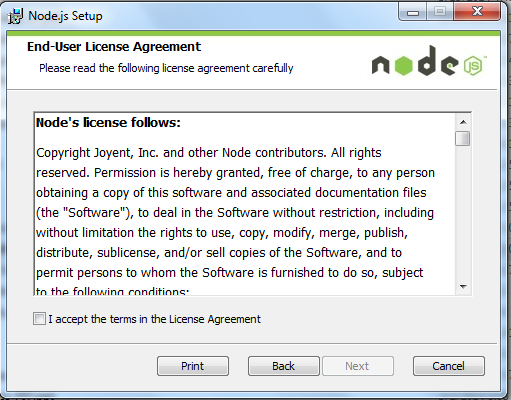
步骤 4 : Node.js默认安装目录为 "C:\Program Files\nodejs\" , 你可以修改目录,并点击 next(下一步):
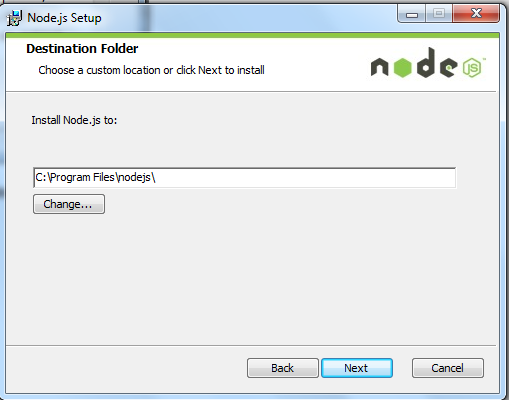
步骤 5 : 点击树形图标来选择你需要的安装模式 , 然后点击下一步 next(下一步)
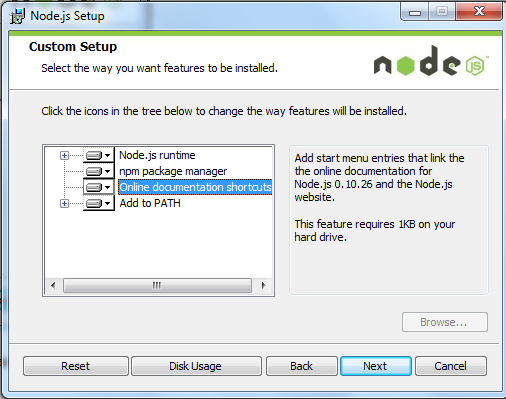
步骤 6 :点击 Install(安装) 开始安装Node.js。你也可以点击 Back(返回)来修改先前的配置。 然后并点击 next(下一步):
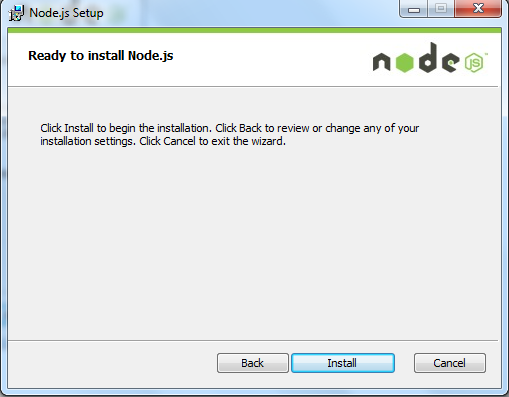
安装过程:
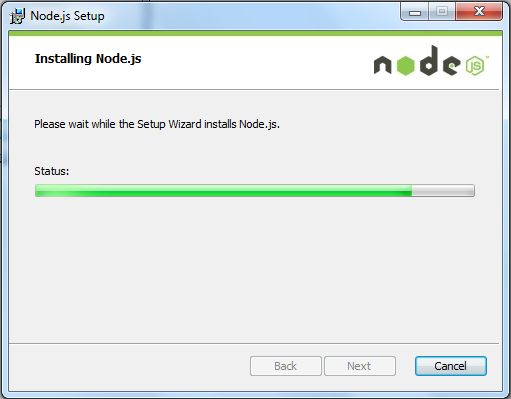
点击 Finish(完成)按钮退出安装向导。
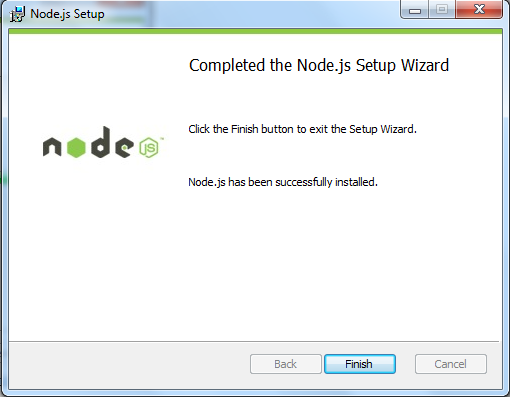
检测PATH环境变量是否配置了Node.js,点击开始=》运行=》输入"cmd" => 输入命令"path",输出如下结果:
复制代码代码如下:
PATH=C:\oraclexe\app\oracle\product\10.2.0\server\bin;C:\Windows\system32;C:\Windows;C:\Windows\System32\Wbem;C:\Windows\System32\WindowsPowerShell\v1.0\;c:\python32\python;C:\MinGW\bin;C:\Program Files\GTK2-Runtime\lib;C:\Program Files\MySQL\MySQL Server 5.5\bin;C:\Program
Files\nodejs\;C:\Users\rg\AppData\Roaming\npm
我们可以看到环境变量中已经包含了C:\Program Files\nodejs\
检查Node.js版本
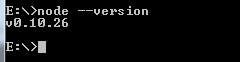
Windows 二进制文件 (.exe)安装 :
32 位安装包下载地址 : http://nodejs.org/dist/v0.10.26/node.exe
64 位安装包下载地址 : http://nodejs.org/dist/v0.10.26/x64/node.exe
安装步骤
步骤 1 : 双击下载的安装包 Node.exe ,将出现如下界面 :
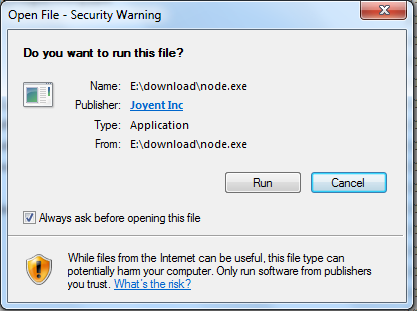
点击 Run(运行)按钮将出现命令行窗口:
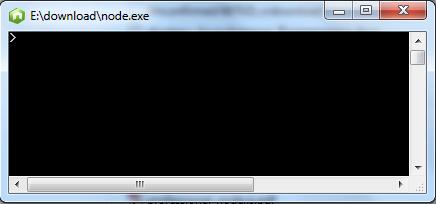
版本测试
进入 node.exe 所在的目录,如下所示:
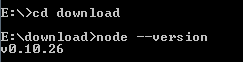
如果你获得以上输出结果,说明你已经成功安装了Node.js。
Linux上安装 Node.js Ubuntu 安装
以下部分我们将介绍在Ubuntu Linux下安装 Node.js 。 其他的Linux系统,如Centos等类似如下安装步骤。
在 Github 上获取 Node.js 源码:
centOS下安装nodejs
1、下载源码,你需要在http://nodejs.org/下载最新的Nodejs版本,本文以v0.10.24为例:
复制代码代码如下:
cd /usr/local/src/wget http://nodejs.org/dist/v0.10.24/node-v0.10.24.tar.gz
2、解压源码
复制代码代码如下:
tar zxvf node-v0.10.24.tar.gz
3、 编译安装
复制代码代码如下:
cd node-v0.10.24./configure --prefix=/usr/local/node/0.10.24makemake install
4、 配置NODE_HOME,进入profile编辑环境变量
复制代码代码如下:
vim /etc/profile
设置nodejs环境变量,在export PATH USER LOGNAME MAIL HOSTNAME HISTSIZE HISTCONTROL 一行的上面添加如下内容:
复制代码代码如下:
#set for nodejsexport NODE_HOME=/usr/local/node/0.10.24export PATH=$NODE_HOME/bin:$PATH
:wq保存并退出,编译/etc/profile 使配置生效
复制代码代码如下:
source /etc/profile
验证是否安装配置成功
复制代码代码如下:
node -v
输出 v0.10.24 表示配置成功
npm模块安装路径
复制代码代码如下:
/usr/local/node/0.10.24/lib/node_modules/
注:Nodejs 官网提供了编译好的Linux二进制包,你也可以下载下来直接应用。
Windows下的NodeJS安装是比较方便的(v0.6.0版本之后,支持windows native),只需要登陆官网(http://nodejs.org/),便可以看到首页的“INSTALL”按钮,直接点击就会自动下载安装。安装过程基本直接“NEXT”就可以了。(Windows的安装msi文件在过程中会直接添加path的系统变量,变量值是你的安装路径,例如“C:\Program Files\nodejs”,我这里的演示是安装在“D:\Program
Files\nodejs”)
废话不多说,安装完成之后,我们先检测下NodeJS是否安装成功,cmd命令行中键入:
?
若出现版本提示,就说明安装成功了,如下图:
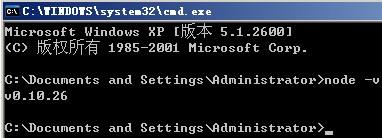
npm的安装。由于新版的NodeJS已经集成了npm,所以之前npm也一并安装好了。同样可以使用cmd命令行中键入:
?
同样,若出现版本提示,就说明安装成功了,如下图:

这样,常规NodeJS的搭建到现在为止已经完成了,迫不及待的话你可以在cmd命令行中键入“node”进入node开发模式下,输入你的NodeJS第一句:”hello world“ - 输入:console.log('hello world')。这里就不再多作演示了。
npm作为一个NodeJS的模块管理,之前我由于没有系统地看资料所以导致安装配置模块的时候走了一大段弯路,所以现在很有必要列出来记录下。我们要先配置npm的全局模块的存放路径以及cache的路径,例如我希望将以上两个文件夹放在NodeJS的主目录下,便在NodeJs下建立“node_global”及“node_cache”两个文件夹。我们就在cmd中键入两行命令:
?
和
?
请大家注意,因为我事先降NodeJS安装在了“D:\Program Files\nodejs”目录下,所以大家键入命令时请正确输入你们的NodeJS目录。
现在我们来装个模块试试,选择express这个比较常用的模块。同样在cmd命令行里面,输入:
?
注意,这里“-g”这个参数意思是装到global目录下,也就是上面说设置的“D:\Program Files\nodejs\node_global”里面。待cmd里面的安装过程滚动完成后,会提示“express”装在了哪、版本还有它的目录结构是怎样。
下面这一步非常关键,我们需要设置系统变量。进入我的电脑→属性→高级→环境变量。在系统变量下新建“NODE_PATH”,输入“D:\Program Files\nodejs\node_global\node_global”。如下图所示:
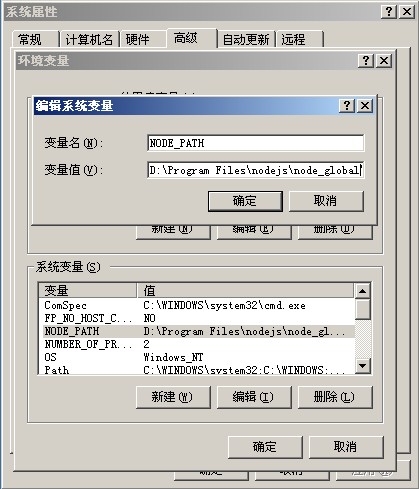
如果以上步骤都OK的话,我们可以再次开启cmd命令行,键入:
?
待出现“> ”标记后,在键入:
?
用途是测试下node的模块全局路径是否配置正确了。正确的话cmd会列出express的相关信息。如下图:

如出错一般都是NODE_PATH的配置不对,可以再次检查以确保正确。
好了,现在我们已经安装配置好NodeJS+npm了,那么我们现在安装Bower就显得容易得多,只需要在cmd中键入一行命令:
?
若检测是否安装成功方法同express一样。
结束语:
以上便是本人在安装配置NodeJS的时候的操作,由于新手的缘故,借助了google查阅了很多资料,希望对刚开始接触NodeJS的朋友都有点帮助。我现在用的IDE是Sublime text 2 + NodeJS的插件这个组合,能够在Sublime里面直接编译node的程序,挺方便的。
Node.js安装包及源码下载地址为:http://www.nodejs.org/download/。
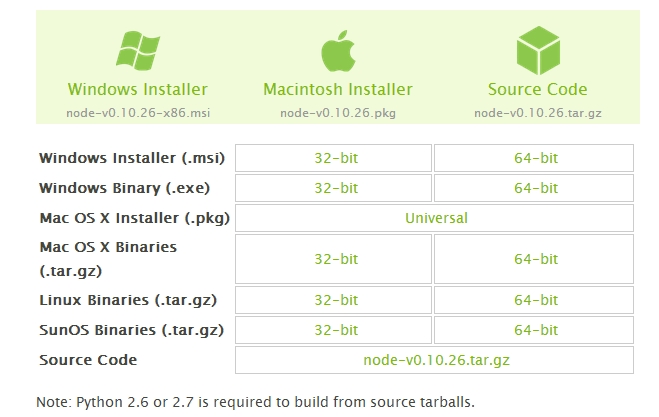
根据不同平台系统选择你需要的Node.js安装包。
注意:Linux上安装Node.js需要安装Python 2.6 或 2.7 ,不建议安装Python 3.0以上版本。
Windowv 上安装Node.js
Windows 安装包(.msi) :
32 位安装包下载地址 : http://nodejs.org/dist/v0.10.26/node-v0.10.26-x86.msi
64 位安装包下载地址 : http://nodejs.org/dist/v0.10.26/x64/node-v0.10.26-x64.msi
安装步骤:
步骤 1 : 双击下载后的安装包 node-v0.10.26-x86.msi,如下所示:
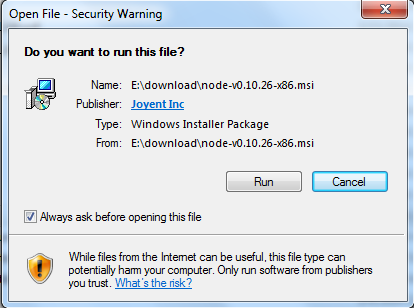
步骤 2 : 点击以上的Run(运行),将出现如下界面:
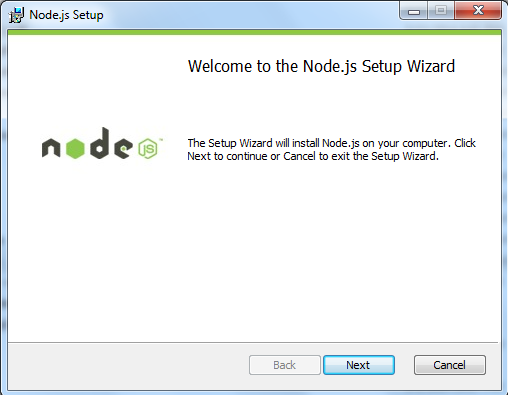
步骤 3 : 勾选接受协议选项,点击 next(下一步) 按钮 :
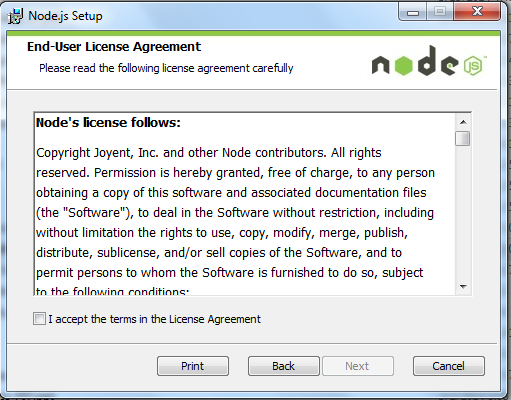
步骤 4 : Node.js默认安装目录为 "C:\Program Files\nodejs\" , 你可以修改目录,并点击 next(下一步):
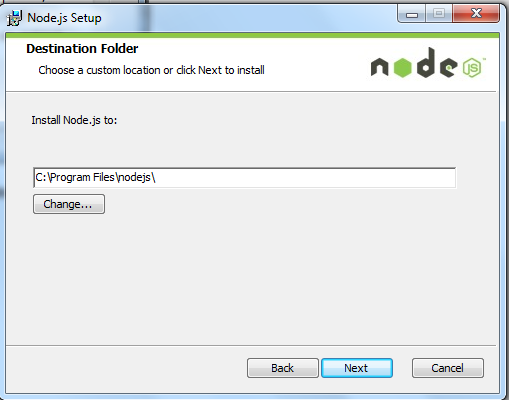
步骤 5 : 点击树形图标来选择你需要的安装模式 , 然后点击下一步 next(下一步)
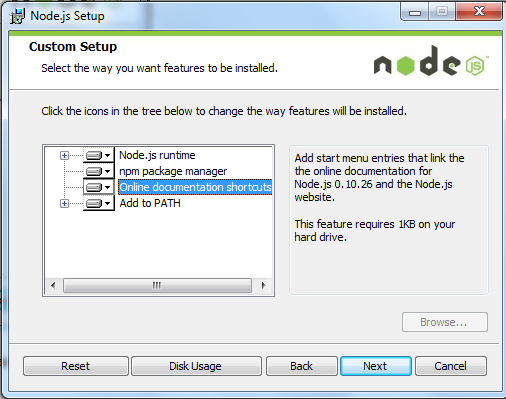
步骤 6 :点击 Install(安装) 开始安装Node.js。你也可以点击 Back(返回)来修改先前的配置。 然后并点击 next(下一步):
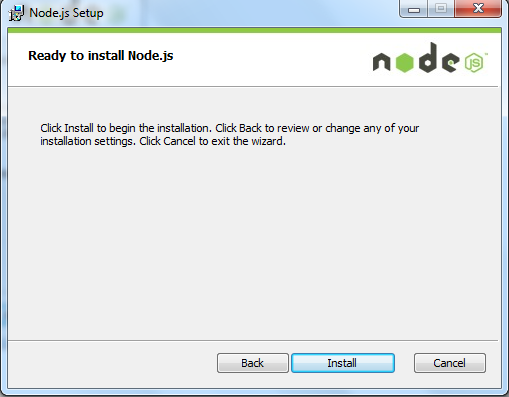
安装过程:
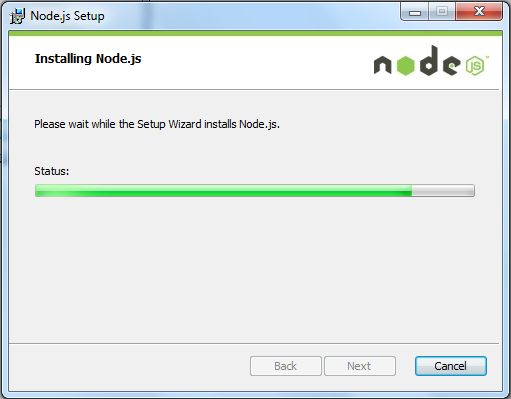
点击 Finish(完成)按钮退出安装向导。
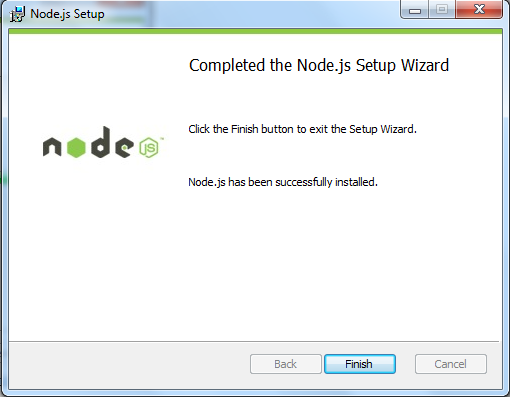
检测PATH环境变量是否配置了Node.js,点击开始=》运行=》输入"cmd" => 输入命令"path",输出如下结果:
复制代码代码如下:
PATH=C:\oraclexe\app\oracle\product\10.2.0\server\bin;C:\Windows\system32;C:\Windows;C:\Windows\System32\Wbem;C:\Windows\System32\WindowsPowerShell\v1.0\;c:\python32\python;C:\MinGW\bin;C:\Program Files\GTK2-Runtime\lib;C:\Program Files\MySQL\MySQL Server 5.5\bin;C:\Program
Files\nodejs\;C:\Users\rg\AppData\Roaming\npm
我们可以看到环境变量中已经包含了C:\Program Files\nodejs\
检查Node.js版本
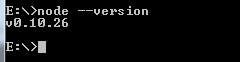
Windows 二进制文件 (.exe)安装 :
32 位安装包下载地址 : http://nodejs.org/dist/v0.10.26/node.exe
64 位安装包下载地址 : http://nodejs.org/dist/v0.10.26/x64/node.exe
安装步骤
步骤 1 : 双击下载的安装包 Node.exe ,将出现如下界面 :
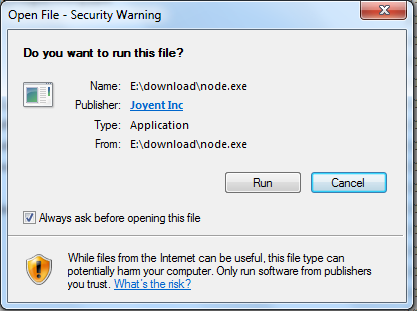
点击 Run(运行)按钮将出现命令行窗口:
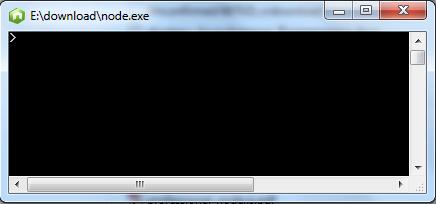
版本测试
进入 node.exe 所在的目录,如下所示:
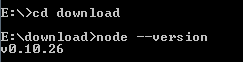
如果你获得以上输出结果,说明你已经成功安装了Node.js。
Linux上安装 Node.js Ubuntu 安装
以下部分我们将介绍在Ubuntu Linux下安装 Node.js 。 其他的Linux系统,如Centos等类似如下安装步骤。
在 Github 上获取 Node.js 源码:
centOS下安装nodejs
1、下载源码,你需要在http://nodejs.org/下载最新的Nodejs版本,本文以v0.10.24为例:
复制代码代码如下:
cd /usr/local/src/wget http://nodejs.org/dist/v0.10.24/node-v0.10.24.tar.gz
2、解压源码
复制代码代码如下:
tar zxvf node-v0.10.24.tar.gz
3、 编译安装
复制代码代码如下:
cd node-v0.10.24./configure --prefix=/usr/local/node/0.10.24makemake install
4、 配置NODE_HOME,进入profile编辑环境变量
复制代码代码如下:
vim /etc/profile
设置nodejs环境变量,在export PATH USER LOGNAME MAIL HOSTNAME HISTSIZE HISTCONTROL 一行的上面添加如下内容:
复制代码代码如下:
#set for nodejsexport NODE_HOME=/usr/local/node/0.10.24export PATH=$NODE_HOME/bin:$PATH
:wq保存并退出,编译/etc/profile 使配置生效
复制代码代码如下:
source /etc/profile
验证是否安装配置成功
复制代码代码如下:
node -v
输出 v0.10.24 表示配置成功
npm模块安装路径
复制代码代码如下:
/usr/local/node/0.10.24/lib/node_modules/
注:Nodejs 官网提供了编译好的Linux二进制包,你也可以下载下来直接应用。
Windows下的NodeJS安装是比较方便的(v0.6.0版本之后,支持windows native),只需要登陆官网(http://nodejs.org/),便可以看到首页的“INSTALL”按钮,直接点击就会自动下载安装。安装过程基本直接“NEXT”就可以了。(Windows的安装msi文件在过程中会直接添加path的系统变量,变量值是你的安装路径,例如“C:\Program Files\nodejs”,我这里的演示是安装在“D:\Program
Files\nodejs”)
废话不多说,安装完成之后,我们先检测下NodeJS是否安装成功,cmd命令行中键入:
?
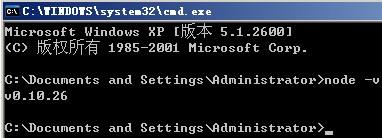
npm的安装。由于新版的NodeJS已经集成了npm,所以之前npm也一并安装好了。同样可以使用cmd命令行中键入:
?

这样,常规NodeJS的搭建到现在为止已经完成了,迫不及待的话你可以在cmd命令行中键入“node”进入node开发模式下,输入你的NodeJS第一句:”hello world“ - 输入:console.log('hello world')。这里就不再多作演示了。
npm作为一个NodeJS的模块管理,之前我由于没有系统地看资料所以导致安装配置模块的时候走了一大段弯路,所以现在很有必要列出来记录下。我们要先配置npm的全局模块的存放路径以及cache的路径,例如我希望将以上两个文件夹放在NodeJS的主目录下,便在NodeJs下建立“node_global”及“node_cache”两个文件夹。我们就在cmd中键入两行命令:
?
?
现在我们来装个模块试试,选择express这个比较常用的模块。同样在cmd命令行里面,输入:
?
下面这一步非常关键,我们需要设置系统变量。进入我的电脑→属性→高级→环境变量。在系统变量下新建“NODE_PATH”,输入“D:\Program Files\nodejs\node_global\node_global”。如下图所示:
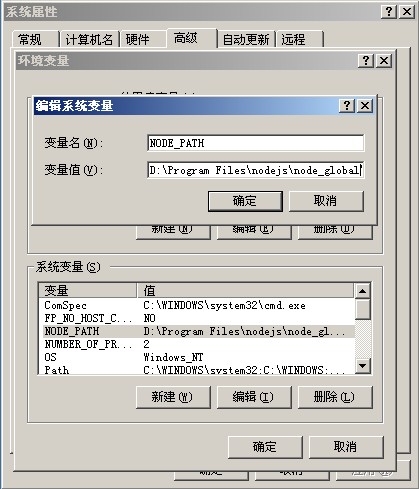
如果以上步骤都OK的话,我们可以再次开启cmd命令行,键入:
?
?

如出错一般都是NODE_PATH的配置不对,可以再次检查以确保正确。
好了,现在我们已经安装配置好NodeJS+npm了,那么我们现在安装Bower就显得容易得多,只需要在cmd中键入一行命令:
?
结束语:
以上便是本人在安装配置NodeJS的时候的操作,由于新手的缘故,借助了google查阅了很多资料,希望对刚开始接触NodeJS的朋友都有点帮助。我现在用的IDE是Sublime text 2 + NodeJS的插件这个组合,能够在Sublime里面直接编译node的程序,挺方便的。
相关文章推荐
- 省时的浏览器同步测试工具 browsersync NodeJS
- VPS 运行 Node.js 的一些经验
- *LeetCode-Populating Next Right Pointers in Each Node II
- Nodejs安装
- node.js处理torrent
- node.js 在 Express4.0 框架使用 Connect-Busboy 实现文件上传
- Node.JS学习笔记: 基础篇
- Hadoop ->> Name node/Data node和Job tracker/Task tracker的区别
- 初识Node.js
- Hadoop动态加入/删除节点(datanode和tacktracker)
- 为什么我要用 Node.js? 案例逐一介绍
- Node v4.1.1
- inode 详 解
- secondarynamenode配置使用总结
- leetcode 237 : Delete Node in a Linked List
- [237]Delete Node in a Linked List
- Node.js Request Module…sending json in body for api request with put
- 10 个 Node.js 常见面试题
- NodeJS 的 Postinstall
- [leetcode] 24 Swap Nodes in Pairs(交换链表相邻结点)
